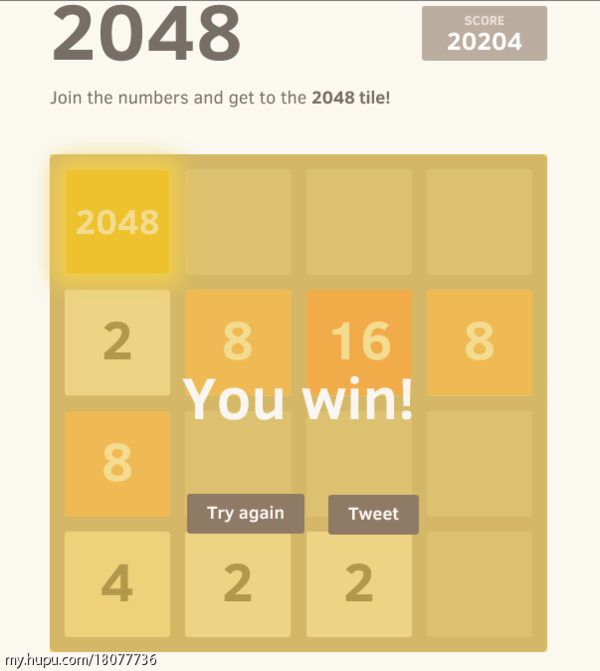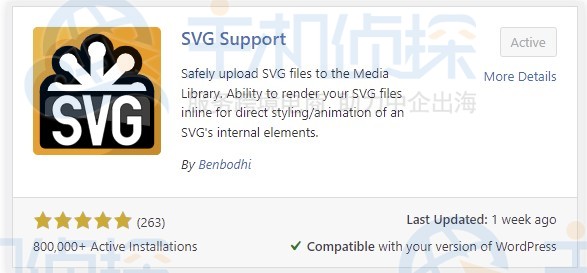0. 创建个人文件夹
|
1
2
3
4
|
1. 安装rzsz
|
1
2
3
|
# 1. 安装rzsz
yum list lrzsz*
yum install lrzsz -y
|
2. 安装JDK,path之类的已经自动设置好了
|
1
2
3
|
3. 安装mysql
|
1
2
3
4
5
|
# 3. 安装mysql
yum list mysql*
yum install mysql-server* -y
# 修改 /etc/my.cnf 设置数据库默认编码以及存储位置,如果可能,优化内存配置
vi /etc/my.cnf
|
3.1 大致的mysql配置文件如下:
|
1
2
3
4
5
6
7
8
9
10
11
12
13
|
[mysqld]
# datadir=/var/lib/mysql
datadir=/usr/local/hehe/mysql_data
socket=/var/lib/mysql/mysql.sock
user=mysql
# Disabling symbolic-links is recommended to prevent assorted security risks
symbolic-links=0
default-character-set=utf8
[mysqld_safe]
log-error=/var/log/mysqld.log
pid-file=/var/run/mysqld/mysqld.pid
[mysql]
default-character-set=utf8
|
其中,vi 默认进入时是命令模式,要进入编辑模式,可以使用按键 “i” 表示insert,插入模式。
而退出编辑模式,使用Esc键,退出编辑模式后,就处于命令模式,在命令模式下输入的指令不会被加入到内容之中,
在命令模式下,直接输入行号,比如 22,回车,则光标就跳到22行了,而使用冒号加命令,可以执行相关操作,比如
|
1
2
3
|
:wq 表示写入文件,并退出
:wq! 表示强制写入文件,并退出,适合只读文件什么的。
:q 表示退出不保存
|
记得加回车键。
关于MySQL的内存设置,也可以参考: MySQL 5.6初始配置调优
当然,如果不考虑迁移性,建议使用 阿里云的 MySQL,5块钱一个月,很省心,如果你使用其他云平台,也可以使用云服务,高性能低价格,省时省心省力.
4. 安装 tomcat
|
1
2
3
4
5
|
# 4. 安装 tomcat
cd /usr/local
wget http://mirrors.hust.edu.cn/apache/tomcat/tomcat-7/v7.0.63/bin/apache-tomcat-7.0.63.tar.gz
tar -zxf apache-tomcat-7.0.63.tar.gz
mv apache-tomcat-7.0.63 tomcat
|
4.1 修改配置文件
|
1
2
3
4
|
cd /usr/local/tomcat/conf
# 修改配置文件 server.xml,不能有中文.
# 配置端口号,绑定域名,别名,以及设置线程池,映射context文件夹
vi server.xml
|
然后修改其中的Server部分,当然,可以采用ftp,或者其他工具下载到windows编辑好,再上传回去啦,记得如果有中文注释什么的,需要修改编码为UTF-8,否则纯英文,使用默认的ANSI也可以。
|
1
2
3
4
5
6
7
8
9
10
11
12
13
14
15
16
17
18
19
20
21
22
23
24
25
26
27
|
<Service name=\"Catalina\">
lt;Executor name=\"tomcatThreadPool\" namePrefix=\"catalina-exec-\"
maxThreads=\"250\" minSpareThreads=\"20\"/>
<Connector port=\"80\" protocol=\"HTTP/1.1\"
connectionTimeout=\"20000\"
redirectPort=\"8443\"
compression=\"on\"
compressionMinSize=\"2048\"
noCompressionUserAgents=\"gozilla,traviata\"
compressableMimeType=\"text/html,text/xml,text/javascript,text/css,text/plain,application/json,application/javascript,application/x-javascript\"
/>
<Connector port=\"8009\" protocol=\"AJP/1.3\" redirectPort=\"8443\" executor=\"tomcatThreadPool\"/>
<Engine name=\"Catalina\" defaultHost=\"wwwhehe.com\">
<Realm className=\"org.apache.catalina.realm.UserDatabaseRealm\"
resourceName=\"UserDatabase\"/>
<Host name=\"www.hehe.com\" appBase=\"webapps\"
unpackWARs=\"true\" autoDeploy=\"true\"
xmlValidation=\"false\" xmlNamespaceAware=\"false\">
<Alias>localhost</Alias>
<Alias>hehe.com</Alias>
<Alias>hehe.cn</Alias>
<Alias>www.hehe.cn</Alias>
<Context docBase=\"/hehe/upload\" path=\"/upload\" />
<Context docBase=\"/hehe/myapp\" path=\"\" />
</Host>
</Engine>
</Service>
|
5. 启动mysqld 服务,以及tomcat
|
1
2
3
4
5
6
7
|
-- 5. 启动mysqld 服务,以及tomcat
cd /usr/local/hehe
mkdir mysql_data
# 必须修改所属用户哦,如果修改了mysql的数据文件保存目录的话
chown mysql:mysql mysql_data
service mysqld start
/usr/local/tomcat/bin/startup.sh
|
5.1 设置Tomcat自动启动
有很多种方式,比如设置服务,或者使用 rc.local 进行加载。
修改 /etc/rc.d/rc.local 文件:
|
1
|
vim /etc/rc.d/rc.local
|
在里面增加启动Tomcat的脚本,然后保存. 最终结果如下所示:
|
1
2
3
4
5
6
7
8
9
|
[root@xxx bin]# cat /etc/rc.d/rc.local
#!/bin/sh
#
# This script will be executed *after* all the other init scripts.
# You can put your own initialization stuff in here if you don\'t
# want to do the full Sys V style init stuff.
touch /var/lock/subsys/local
# start tomcat
/usr/local/tomcat/bin/startup.sh
|
可以看到, 我们只增加了最后一行。意思是在Linux启动完成后,加载其他初始脚本完毕之后, 执行启动Tomcat的命令.
当然,启动其他程序也可以使用这种方式,但是就是土了一点,而且不可以使用 chkconfig 进行配置和调用(也就是说没有采用安装服务的方式.)
6. 因为修改了相对应的tomcat的context,所以访问没有什么内容啦,需要在
|
1
|
/hehe/myapp
|
下面有对应的javaEE app才可以。
以上所述是小编给大家介绍的CentOS 下yum安装mysql、jdk和tomcat的方法,希望对大家有所帮助,如果大家有任何疑问请给我留言,小编会及时回复大家的。在此也非常感谢大家对快网idc网站的支持!